WiFi连不上网?4大原因及解决方法!
时间:2025-07-30 12:15:39 321浏览 收藏
怎么入门文章编程?需要学习哪些知识点?这是新手们刚接触编程时常见的问题;下面golang学习网就来给大家整理分享一些知识点,希望能够给初学者一些帮助。本篇文章就来介绍《WiFi无法连接网络?4大原因及解决方法!》,涉及到,有需要的可以收藏一下
如今,Wi-Fi已深度融入我们的日常生活。然而,有时我们仍会遇到手机或电脑提示“无法连接网络”或“加入网络失败”的情况,导致无法顺利上网。接下来,我们一起来了解可能的原因以及对应的解决办法。

一、路由器或信号异常
路由器未正常启动、设备距离过远造成信号弱,或路由器固件出现问题,都可能导致连接失败。
- 重启路由器:将电源拔下,等待30秒后再重新通电启动。
- 靠近路由器使用:尽量让设备处于信号良好区域,建议在3-5米范围内。
- 查看路由器指示灯状态:正常工作时,电源灯与Wi-Fi指示灯应常亮或规律闪烁。
二、连接设备数量超载
部分路由器设置了可连接设备的上限,一旦超出,新设备便无法接入。
- 登录路由器管理页面(通常在浏览器中输入192.168.1.1或192.168.0.1),修改“最大连接数”设置。
- 主动断开一些不再使用的设备,释放连接名额。
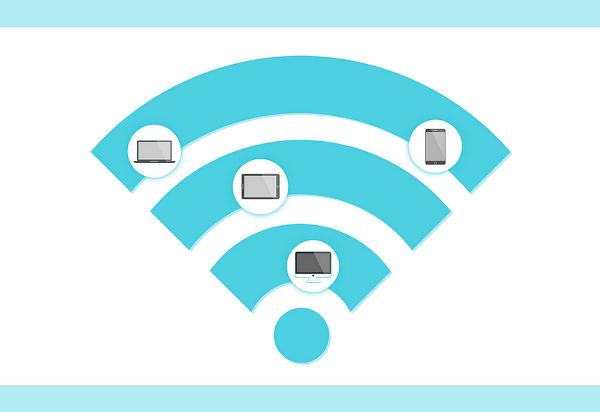
三、IP地址发生冲突
当多台设备被分配到相同IP地址时,网络会出现冲突,导致连接异常。可通过“忘记网络”后重新连接来解决。
- 点击任务栏的Wi-Fi图标,进入“网络和Internet设置”;
- 打开“WLAN”选项,选择“管理已知网络”;
- 找到当前网络,点击“忘记”;
- 重新搜索该Wi-Fi并尝试连接。
四、系统或驱动问题
系统更新后可能出现兼容性问题,或无线网卡驱动出现异常。电脑用户可使用“驱动人生”工具快速检测并更新驱动。
- 下载并安装【驱动人生】,启动后点击「立即扫描」,系统将自动识别存在问题的驱动;
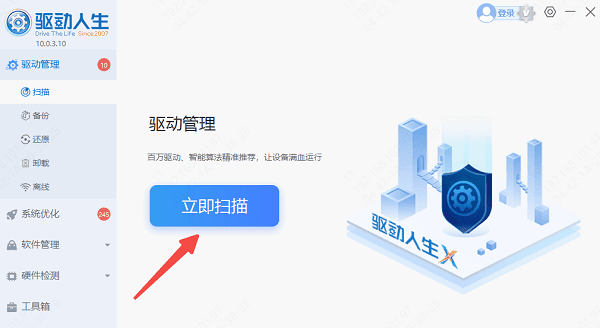
- 在扫描结果中定位「无线网卡」,点击「升级驱动」完成修复;
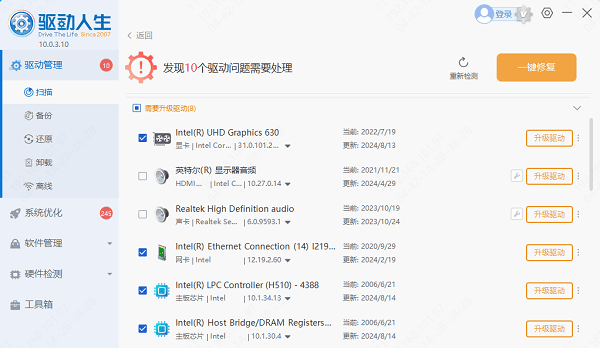
- 也可直接点击「立即修复」,软件将自动处理所有缺失或过时的驱动程序;
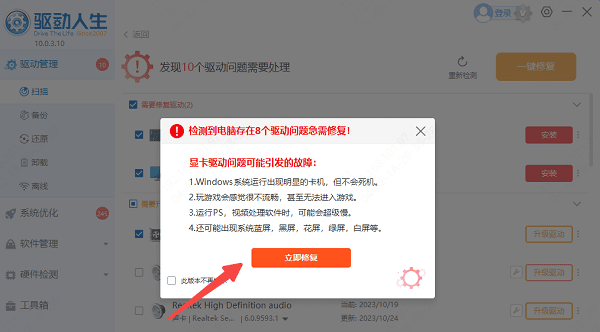
- 更新完成后重启电脑,再次尝试连接Wi-Fi网络。
到这里,我们也就讲完了《WiFi连不上网?4大原因及解决方法!》的内容了。个人认为,基础知识的学习和巩固,是为了更好的将其运用到项目中,欢迎关注golang学习网公众号,带你了解更多关于的知识点!
相关阅读
更多>
-
501 收藏
-
501 收藏
-
501 收藏
-
501 收藏
-
501 收藏
最新阅读
更多>
-
467 收藏
-
315 收藏
-
171 收藏
-
210 收藏
-
457 收藏
-
482 收藏
-
220 收藏
-
149 收藏
-
297 收藏
-
177 收藏
-
488 收藏
-
253 收藏
课程推荐
更多>
-

- 前端进阶之JavaScript设计模式
- 设计模式是开发人员在软件开发过程中面临一般问题时的解决方案,代表了最佳的实践。本课程的主打内容包括JS常见设计模式以及具体应用场景,打造一站式知识长龙服务,适合有JS基础的同学学习。
- 立即学习 543次学习
-

- GO语言核心编程课程
- 本课程采用真实案例,全面具体可落地,从理论到实践,一步一步将GO核心编程技术、编程思想、底层实现融会贯通,使学习者贴近时代脉搏,做IT互联网时代的弄潮儿。
- 立即学习 516次学习
-

- 简单聊聊mysql8与网络通信
- 如有问题加微信:Le-studyg;在课程中,我们将首先介绍MySQL8的新特性,包括性能优化、安全增强、新数据类型等,帮助学生快速熟悉MySQL8的最新功能。接着,我们将深入解析MySQL的网络通信机制,包括协议、连接管理、数据传输等,让
- 立即学习 500次学习
-

- JavaScript正则表达式基础与实战
- 在任何一门编程语言中,正则表达式,都是一项重要的知识,它提供了高效的字符串匹配与捕获机制,可以极大的简化程序设计。
- 立即学习 487次学习
-

- 从零制作响应式网站—Grid布局
- 本系列教程将展示从零制作一个假想的网络科技公司官网,分为导航,轮播,关于我们,成功案例,服务流程,团队介绍,数据部分,公司动态,底部信息等内容区块。网站整体采用CSSGrid布局,支持响应式,有流畅过渡和展现动画。
- 立即学习 485次学习
